Nếu bạn vừa tìm được một theme ứng ý hơn cho website wordpress của mình và hiện tại bạn đang muốn xóa theme cũ nhưng không biết phải làm như thế nào? Trong bài viết hôm nay, compamarketing sẽ giới thiệu Cách xóa theme trong wordpress – 7 điều cần biết khi gỡ cài đặt theme trong wordpress. Cùng theo dõi để tham khảo nhé!
1. Tại sao nên xóa Theme không sử dụng khỏi trang web WordPress của mình?
Nếu bạn không sử dụng Theme trong trang web WordPress của mình, thì nó nên được xóa khỏi trang web của bạn. Có một số lý do để xóa Theme WordPress không sử dụng như sau:
- Các tệp theme được viết cho WordPress được viết bằng PHP và rất có thể chúng chứa mã phần mềm độc hại. Đôi khi các nhà phát triển giả mạo cũng chèn mã độc hại vào Theme mà bạn đã sử dụng.
- Khi giữ các theme không sử dụng, kích thước tệp sao lưu của trang web sẽ tăng lên và các plugin bảo mật sẽ mất nhiều thời gian hơn để hoàn thành quá trình quét bảo mật.
- Ngay cả khi bạn không sử dụng chúng, bạn vẫn sẽ dành thời gian cập nhật lên các phiên bản mới hơn của các Theme đó.
Hiện tại, nhiều người chỉ cài đặt các theme trên trang web của họ để kiểm tra xem chúng hoạt động như thế nào. Đây không phải là cách tốt nhất để thử nghiệm một Theme mới mà bạn cảm thấy yêu thích.
Để kiểm tra một Theme, chúng tôi khuyên bạn nên cài đặt chúng trên trang web thử nghiệm hoặc trang cài đặt cục bộ. Bằng cách này, các bài kiểm tra Theme sẽ không ảnh hưởng trực tiếp đến website của bạn cũng như ảnh hưởng đến trải nghiệm của người dùng website.
2. Sự khác biệt giữa gỡ cài đặt và xóa một Theme WordPress là gì?
Với WordPress, bạn chỉ có thể cài đặt 1 Theme duy nhất để trang web của bạn hoạt động. Tuy nhiên, bạn cũng có thể cài đặt nhiều Theme cho trang web của mình.
Mặc dù các Theme này không hoạt động nhưng chúng vẫn được cài đặt và cập nhật nếu bạn cho phép.
Để xóa hoàn toàn một Theme WordPress, bạn cần phải xóa nó. Thao tác này sẽ xóa tất cả các tệp khỏi Theme trên trang web của bạn.
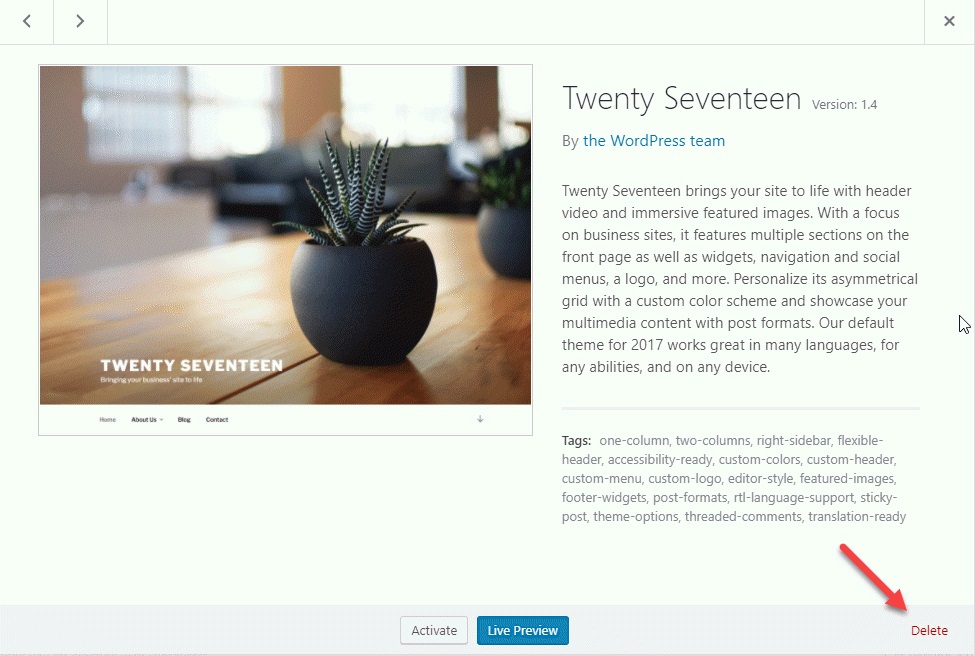
3. Xóa các theme WordPress cũ có an toàn không?
Câu trả lời là có, rất an toàn nếu xóa Theme mà bạn không sử dụng cho trang web của mình.
Mỗi trang web WordPress cần có ít nhất 1 Theme để hoạt động, đây sẽ là Theme mà WordPress sử dụng để hiển thị trang web của bạn.
Bạn có thể xem Theme bạn đang sử dụng bằng cách đi tới Appearance > Themes. Theme đang được sử dụng sẽ có chữ Active bên dưới.
Chúng tôi khuyên bạn chỉ nên giữ 1 Theme WordPress mặc định. Nó đóng vai trò như một Theme dự phòng, tránh trường hợp Theme chính của bạn bị lỗi và cần sửa chữa sau này.
Nếu theme hiện tại của bạn là theme con, bạn cũng sẽ cần phải cài đặt theme gốc trên trang web của mình.
Ngoài các theme này, bạn có thể gỡ bỏ bất kỳ theme nào được cài đặt trên trang web của mình một cách an toàn bằng cách sử dụng hướng dẫn bên dưới của chúng tôi.
4. Chuẩn bị trước khi xóa theme WordPress
Nếu bạn đã chỉnh sửa một Theme, hãy sao lưu nó trước khi xóa bằng cách tạo bản sao lưu WordPress.
Bạn cũng có thể tải Theme đó về máy tính cá nhân của mình để sao lưu.
Để thực hiện việc này, hãy sử dụng ứng dụng khách FTP hoặc trình quản lý tệp trong bảng điều khiển hosting. Sau khi kết nối, hãy truy cập /wp-content / themes / để tải thư mục Theme chưa sử dụng về máy tính của bạn.
Sau khi sao lưu thành công, bạn có thể xóa thư mục Theme đó.
Xóa 1 Theme WordPress
Có nhiều cách để thực hiện, bạn có thể tham khảo một số cách sau:
4.1. Xóa Theme WordPress thông qua bảng điều khiển quản trị
Đây là cách dễ nhất để làm điều đó.
Đầu tiên, bạn cần vào trang Appearance »Themes và nhấp vào Theme bạn muốn gỡ bỏ.
WordPress sẽ hiển thị thông tin chi tiết của Theme, bạn bấm vào nút Delete.
Sau đó bấm vào nút OK để tiến hành xóa chúng.
4.2. Xóa Theme WordPress qua FTP
Đây là một chút kỹ thuật.
Bạn cần sử dụng phần mềm FTP sau đó truy cập vào thư mục /wp-content/themes/ và chọn Theme muốn xóa, nhấp chuột phải rồi chọn Delete.
Bây giờ Theme sẽ bị xóa, vậy là xong.
4.3. Xóa Theme WordPress bằng Trình quản lý tệp
Nếu bạn không muốn sử dụng FTP, bạn có thể sử dụng Trình quản lý tệp để xóa nó.
Trong ví dụ này, chúng tôi sử dụng Bluehost, tùy thuộc vào nhà cung cấp dịch vụ lưu trữ mà giao diện có thể khác nhau.
Đăng nhập vào bảng điều khiển hosting và chọn File Manager.
Khởi chạy trình quản lý tệp, truy cập /public_html/wp-content/themes/.
Sau đó, bạn có thể chọn Theme bạn muốn xóa.
5. Phải làm gì nếu bạn vô tình xóa một Theme WordPress?
Có nhiều cách để khôi phục nếu bạn lỡ tay xóa một Theme.
- Cách 1: Bạn có thể khôi phục Theme từ bản sao lưu. Điều này khá dễ dàng vì chúng tôi có nhiều plugin giúp sao lưu WordPress và cho phép bạn nhanh chóng khôi phục trang web của mình.
- Cách 2: Nếu bạn không có bạn bè sao lưu, bạn có thể khôi phục Theme bằng cách tải xuống và cài đặt một bản sao mới của Theme bị xóa nhầm.
6. Xóa một theme có license có bị mất khi cài lại không?
Đối với một số bạn, khi sử dụng theme WordPress trả phí, bạn sẽ được cung cấp bản quyền để nhận các bản cập nhật tự động.
Tuy nhiên, nếu vì lý do nào đó bạn phải xóa theme này, bạn không phải lo lắng.
Ngay cả khi làm mất, bạn chỉ cần vào trang quản lý theme đã mua và sau đó lấy lại key kích hoạt.
Chỉ những người dùng đồ chùa hoặc ham rẻ mới sợ vấn đề này.
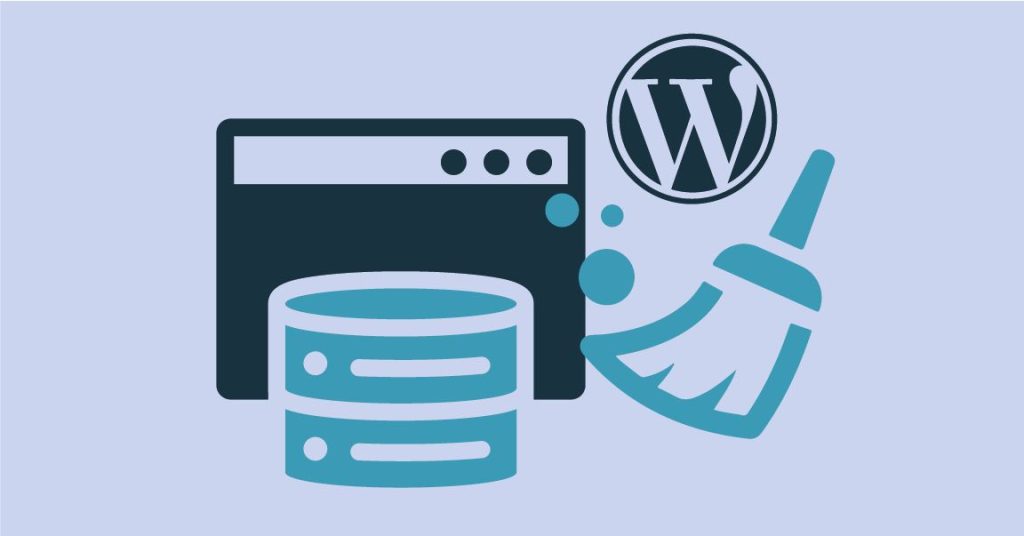
7. Xóa Theme con có làm mất cài đặt không?
Theme con rất hữu ích với nhiều người trong việc tùy biến giao diện. Về cơ bản theme con có tác dụng chồng lên các thay đổi đối với theme mẹ nhưng không ảnh hưởng đến nó.
Vì vậy, trong trường hợp bạn xóa theme con thì các cài đặt trên đó như mã bổ sung trong tệp functions.php hoặc css tùy chỉnh sẽ bị xóa cùng với nó.
Hơn nữa, 2 dữ liệu không được lưu trong cơ sở dữ liệu nên khi bạn tạo một theme con mới, nó cũng sẽ biến mất.
(Các cài đặt trên theme mẹ vẫn giữ nguyên và không có hiệu lực khi xóa theme con)
8. Những trường hợp khi cài đặt khiến theme WordPress bị lỗi
Theme bạn đã tìm thấy và cài đặt không tương thích với phiên bản WordPress bạn có. Không thể giải quyết các vấn đề về khả năng tương thích của theme, vì vậy bạn cần xóa theme ngay lập tức.
Khi một trong các plugin đã cài đặt của bạn ngăn theme hoạt động. Tại thời điểm này, bạn cần giữ lại theme và hủy kích hoạt plugin. Sau khi hủy kích hoạt plugin, hãy thử cài đặt lại theme. Trong trường hợp theme của bạn vẫn hoạt động tốt thì bạn không cần phải dùng đến các giải pháp như xóa theme. Kích hoạt lại từng plugin một và xem plugin nào đang chặn đúng theme.
Đối với các chủ đề mới được tải xuống hoặc đã mua, thông số kỹ thuật bị thiếu trong tệp. Hai tình huống có thể xảy ra. TH1 là thiếu biểu định kiểu style.css trong theme, sau đó bạn cần xóa chủ đề khỏi wordpress của mình. TH2 là thư mục theme gốc chưa được tải lên. Bạn cần tìm tệp tương ứng và tải nó lên. Một giải pháp đơn giản là sử dụng plugin Easy Theme và Plugin Upgrades, plugin này sẽ tự động nâng cấp một theme hiện có.
Khi bạn cố gắng xóa theme, thông báo sau có thể được hiển thị: “Deletion failed, the theme requested does not exist”. Nguyên nhân của điều này có thể là do theme chưa được gỡ bỏ hoàn toàn. Một số tệp vẫn còn trong WordPress của bạn. Trong trường hợp này, bạn phải tìm thư mục theme và xóa thủ công tất cả các tệp liên quan đến nó.
Khi bạn cố gắng xóa một theme, các tệp sẽ không bị xóa. Sau đó, một lần nữa bạn cần kiểm tra các tệp tương ứng với theme mà bạn muốn xóa. Cách tốt nhất là xóa chúng khỏi wordpress của bạn theo cách thủ công. Sau đó, bạn kiểm tra xem theme đã được gỡ bỏ hoàn toàn hay chưa.
Đã xảy ra lỗi khi xóa theme Twenty Sixteen, Twenty Seventeen, Twenty Eighteen
Khi bạn đã cố gắng xóa các chủ đề này mà vẫn gặp lỗi, giải pháp là thay đổi quyền sở hữu/quyền cài đặt không chính xác các theme đó.
Trên đây là Cách xóa theme trong wordpress l 7 điều cần biết. Hy vọng compamarketing đã mang đến bạn những thông tin hữu ích trong quá trình quản lý, sử dụng website wordpress. Nếu có bất kì thắc mắc gì, hãy để lại comment bên dưới cho compamarketing nhé! Chúc các bạn thành công và đừng quên theo dõi các bài viết chia sẻ về thủ thuật wordpress của compamarketing.
